Eclipse安装
首先要安装JDK,网上的教程很多,我这里就不赘述了,大体步骤就是先解压然后配置环境变量、生效。下面详细说明eclipse的安装。
1、首先在官网下载相应版本的eclipse: eclipse-jee-oxygen-1-linux-gtk-x86_64.tar.gz
2、执行命令:
将文件解压到/opt/jvm/下
3、创建eclipse桌面快捷方式图标。
然后在文本编辑器里输入以下内容:
保存。
执行:sudo chmod u+x eclipse.desktop 将其变为可执行文件.
4、在桌面打开eclipse,会提示未信任的应用程序启动器。此时的解决方案是:
打开终端,输入sudo nautilus,nautilus这个命令是用于以root权限打开文件管理窗口。在打开的文件管理窗口找到桌面的“eclipse.desktop”,然后右击【属性】,勾选“允许作为程序执行文件”,如图所示: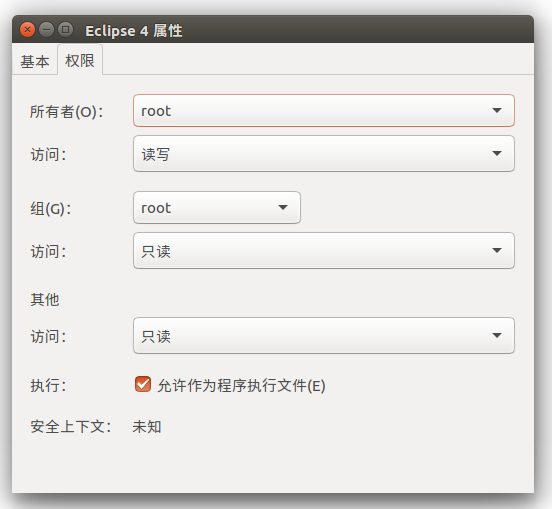
然后再点击文件即可运行。
Eclipse上安装spring-tool-suite
spring tool suite 是一个基于eclipseIDE开发环境中的用于开发spring应用程序的工具。
1、首先查看自己安装的eclipse版本,打开eclipse->Help->about eclipse,可以看到我的是4.7.1: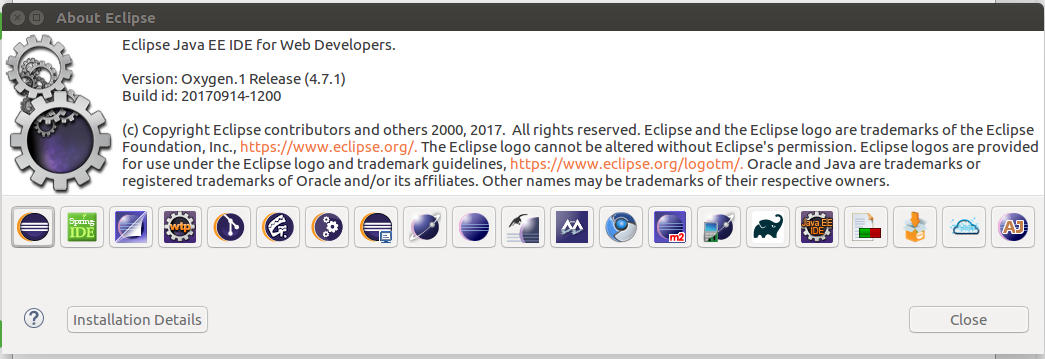
2、登录https://spring.io/tools/sts/all,找到相应版本的spring tool suite并复制地址:
3、Help–>Install New Software–>work with 中输入 http://dist.springsource.com/release/TOOLS/update/e4.7/ ,回车等待片刻,然后按照下图选择选项,去掉自动更新,然后选择next,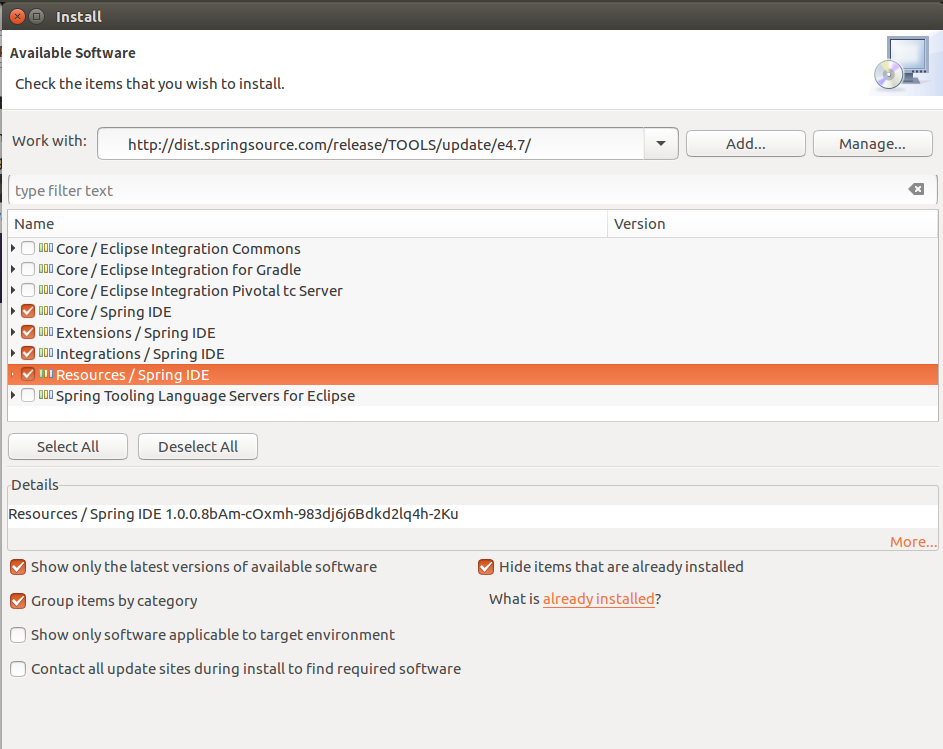
然后一路next,出现接受协议的选择接受。
4、安装完成后会提示重启,重启后,Spring IDE出现在欢迎界面: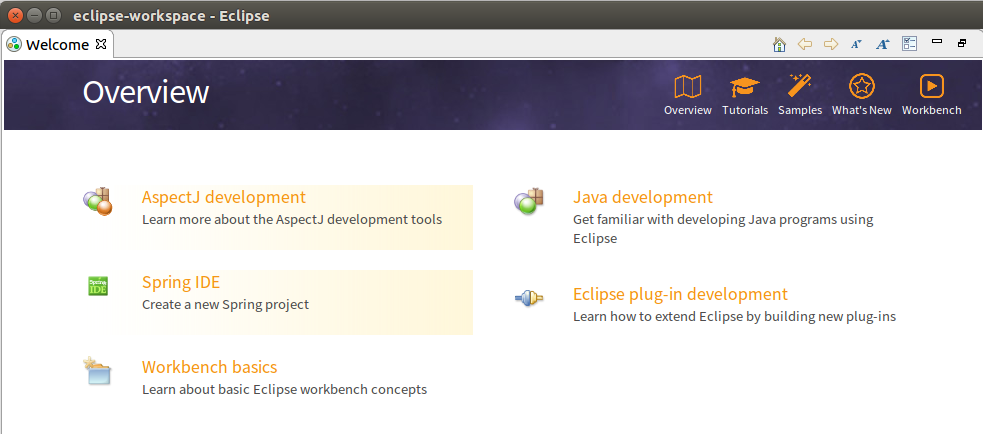
安装成功。